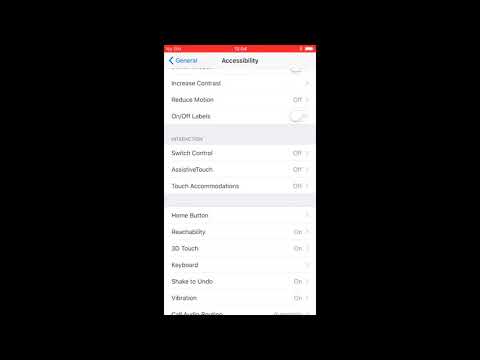ეს wikiHow სტატია გასწავლით თუ როგორ უნდა გამოყოთ ზოგიერთი საკვანძო სიტყვა Slack საუბრებში, რათა შემთხვევით არ გამოგრჩეთ რაიმე მნიშვნელოვანი.
ნაბიჯები

ნაბიჯი 1. გახსენით Slack თქვენს iPhone ან iPad– ზე
ეს არის მრავალფუნქციური კვადრატული ნიმუშის ხატი, რომლის ცენტრში არის შავი "S". ეს ჩვეულებრივ მთავარ ეკრანზეა.

ნაბიჯი 2. შეეხეთ
ის სლაკის ზედა მარჯვენა კუთხეშია.

ნაბიჯი 3. გადაახვიეთ ქვემოთ და შეეხეთ პარამეტრებს
ეს არის მენიუს ბოლო ვარიანტი.

ნაბიჯი 4. შეეხეთ შეტყობინებებს
ეს არის მენიუს ზედა ნაწილთან ახლოს.

ნაბიჯი 5. გადაახვიეთ ქვემოთ და შეეხეთ ჩემს საკვანძო სიტყვებს
ის მდებარეობს "ზოგადი პარამეტრების" სათაურში.

ნაბიჯი 6. ჩაწერეთ სიტყვები ან ფრაზები, რომელთა ხაზგასმა გსურთ გამოყოფილი მძიმეებით
თუ ეს მხოლოდ ერთი სიტყვა ან ფრაზაა, უბრალოდ ჩაწერეთ ცარიელში (მძიმეების გარეშე). წინააღმდეგ შემთხვევაში, თითოეული სიტყვის ან ფრაზის შემდეგ დაამატეთ მძიმით და ინტერვალით. აი მაგალითი:
კატები, პიცა, სუში, შეხვედრა, წადი, დაურეკე ჯონს, დამეხმარე

ნაბიჯი 7. შეეხეთ უკან ღილაკს
ის ეკრანის ზედა მარცხენა კუთხეშია. ეს ზოგავს თქვენს საკვანძო სიტყვებს. ახლა Slack– ში ნებისმიერი პოსტი, რომელიც შეიცავს თქვენს საკვანძო სიტყვებს, გამოჩნდება მონიშნული, მათ შორის თქვენ მიერ გაკეთებული პოსტების ჩათვლით. მომავალში თქვენ ასევე შეგატყობინებთ ახალ შინაარსს, რომელიც შეიცავს თქვენს საკვანძო სიტყვებს.